在Word2010文档中创建文本超链接图文教程
摘要:Word2010文档中的超链接可以链接向网页、Word文档、Excel文件或其他Office文档、可执行文件等,是拓展Word2010内容含...
Word2010文档中的超链接可以链接向网页、Word文档、Excel文件或其他Office文档、可执行文件等,是拓展Word2010内容含量的有效方式。在Word2010文档中,文本超链接是最常见的超链接形式。创建文本超链接的步骤如下所述:
第1步,打开Word2010文档窗口,选中需要创建超链接的文本。切换到“插入”功能区,在“链接”分组中单击“超链接”按钮(或者邮件单击被选中的文本,然后选择“超链接”快捷命令),如图2011080901所示。

图2011080901单击“超链接”按钮 第2步,在打开的“插入超链接”对话框中,“要显示的文字”编辑框中已经自动输入事先选中的文本,在“地址”编辑框中输入链接地址,并单击“确定”按钮,如图2011080902所示。
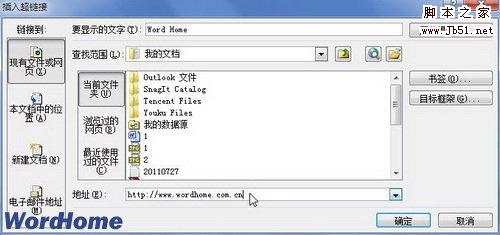
图2011080902“插入超链接”对话框 返回Word2010文档窗口,用户可以将鼠标指针指向文本超链接,则会显示详细的链接地址,如图2011080903所示。

图2011080903显示超链接详细信息
小提示:用户也可以在没有事先选中文本的前提下单击“链接”按钮。
文章来源:http://www.wordhome.com.cn
【在Word2010文档中创建文本超链接图文教程】相关文章:
★ 如何在Word2010中增大减小和旋转SmartArt图
★ 如何使用Word2010中的SmartArt图形文本窗格
★ 怎样在Word2003文档窗口中正确使用Office助手
★ 怎样在Word2010编辑器中创建包含导数符号运算的公式
